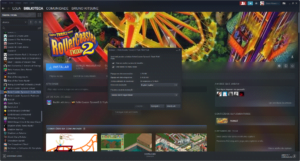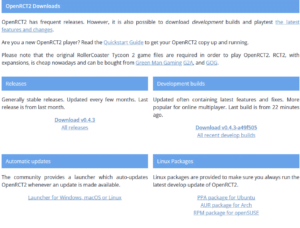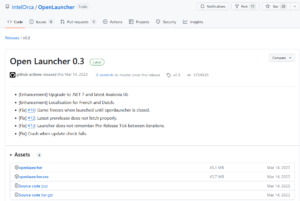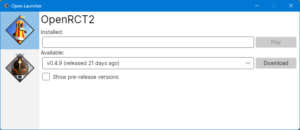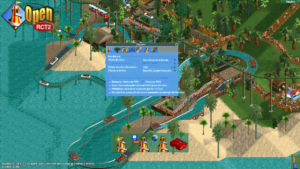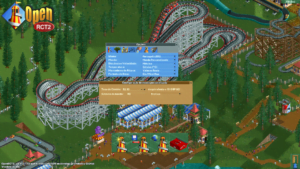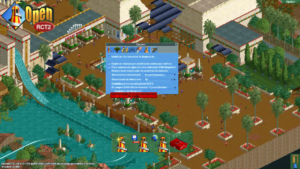Um dos jogos que eu mais me diverti por anos e anos é o RollerCoaster Tycoon, um simulador de parque de diversões que permite gerir todos os aspectos de um parque. Apesar de existirem títulos mais atuais, os dois primeiros são os que tenho mais apreço em minha memória, todavia, por se tratar de um jogo do final da década de 1990, muitos sinais do tempo começaram a aparecer, nem entro no mérito gráfico, mas não ter compatibilidade com resoluções maiores, não possuir jogo online, tradução para o português, entre tantos outros.
Neste sentido, o meu objetivo neste tutorial será apresentar uma ferramenta chamada OpenRCT2, um projeto de código fonte aberto que otimiza o RollerCoaster Tycoon, aumenta o limite de diversos aspectos (como construções, visitantes, etc.), tem suporte a um multiplayer online, retirada do limite de quadros por segundo, traduz o jogo para português, entre muitos outros recursos.
Observações importantes:
- A versão 2.01.043 do RCT2, 1.20.015 do RCT1, 0.3 do Launcher e 0.4.9 do OpenRCT2 foram as utilizadas como base para a confecção deste tutorial. Se você está lendo este tutorial em data posterior, pode ser que algumas dicas não sejam válidas, portanto, fique atento.
- É necessário possuir a versão original e completa do RCT2. Caso você não possua, sites como a Steam e a GOG vendem por preços bem baixos. O valor cheio no momento em que eu escrevo este tutorial é de menos de R$ 20,00, chegando a menos de R$ 10,00 durante promoções.
Tudo pronto? Então vamos começar!
Preparando o terreno
Para que possamos começar, como dito anteriormente, será necessário possuir e ter instalado a versão original e completa (contendo as expansões Time Twister and Wacky Worlds) do RollerCoaster Tycoon 2. A versão “Triple Thrill Pack” já contém ambas expansões.
Observação: Este projeto também é compatível com o RollerCoaster Tycoon 1, mas você também precisará da versão original e completa (contendo as expansões Corkscrew Follies and Loopy Landscapes). A versão “Deluxe” já contém ambas expansões. Note que, de qualquer forma, o OpenRCT2 exige o RCT2 Completo para funcionar.
Faça a instalação do jogo em seu computador seguindo o procedimento padrão da plataforma escolhida.
Na Steam, por exemplo, basta escolher o jogo em sua biblioteca, clicar no botão “Instalar”, escolher o diretório de instalação, avançar e aguardar a conclusão do download, como é possível ver na imagem abaixo:
Não se preocupe que a instalação mostra que o jogo está em inglês, pois o OpenRCT2 cuidará da tradução.
Se você deseja dar suporte também ao RCT Deluxe, poderá o instalar também.
Observação: Apesar de mostrar a Steam neste tutorial, eu optei por instalar a versão da GOG, que não possui DRM.
Instalando o OpenRCT2:
Após a conclusão da instalação do jogo ser concluída, chegou a hora de instalarmos o OpenRCT2. Para isso, acesse este link. Você deverá ver uma tela como a semelhante a mostrada a seguir:
Como é possível ver na imagem, existem diversas formas distintas de se conseguir o programa, mas eu vou seguir o tutorial usando como base o Launcher. Para fazer o download, clique em “Launcher for Windows, macOS or Linux”.
Você será levado a uma página do Github de IntelOrca, referindo-se a versão 0.3 do OpenLauncher, que contém este projeto e na parte inferior da página, em “Assets” você verá diversos arquivos diferentes. No momento em que escrevo este tutorial, são 4 opções distintas, como é possível ver na imagem mostrada a seguir:
Caso você esteja usando uma distribuição de Windows 64-bits, o que é muito provável, escolha openlauncher.exe O download iniciará logo em seguida. Salve o arquivo em seu computador em uma pasta de fácil memorização, pois quando desejar iniciar o jogo, você utilizará este programa.
Configurando o Launcher
Ao abrir o programa pela primeira vez, o launcher irá mostrar que para o OpenRCT2 não temos nenhuma versão instalada, mas que podemos fazer o download da última versão disponível. Aqui você pode alternar entre a versão estável, ou a versão de desenvolvimento. Para fins de evitar problemas, no exemplo abaixo optei por manter a versão estável.
Após concluir o download, o botão “Play” deverá estar disponível. Ao clicar neste botão, irá abrir uma janela pedindo o diretório do RCT2. e localizar a instalação do RCT2. Note que esta não é a pasta que você extraiu o Launcher, mas sim a pasta do jogo. Por padrão, os jogos da Steam ficam no diretório abaixo:
C:\Arquivos de Programas (x86)\Steam\steamapps\common
No meu caso especificamente, eu instalei o jogo em D:\Jogos\GOG\RollerCoaster Tycoon 2 Triple Thrill Pack, então será esta a pasta que irei utilizar.
Após concluir, basta dar “Ok” e executar o jogo.
Ajustes mais comuns no jogo
Agora que o jogo está sendo executado, vou mostrar abaixo algumas das opções que normalmente eu ajusto antes de começar a jogar, mas vale a pena destacar que estes ajustes são pessoais e você pode e deve ir testando até encontrar algo que seja mais confortável para você.
Para começar, as opções ficam no menu superior direito. Dependendo da resolução escolhida, pode ser difícil encontrar.
Logo na primeira aba das opções, chamada exibição, eu normalmente modifico o modo de janela para “Tela Cheia sem Borda”, coloco a escala da janela para “1.5” para que a interface fique visível (a depender da sua resolução pode ser necessário aumentar ou abaixar este valor), o motor gráfico eu altero para OpenGL, retiro os limites de Frame e permito Múltiplos Threads (ou núcleos) do processador. É possível ver na tela abaixo como exemplo:
Já na terceira aba, que é representada por um relógio e é chamada de Idioma e Unidades, eu deixo as unidades padrões usadas aqui no Brasil. Já em moeda, eu defino como “Moeda Personalizada”, defino como símbolo da moeda R$ (com um espaço na frente), defino como “Prefixo” e deixo a taxa de conversão de R$ 10,00 para £ 10,00 (eu sei que o certo seria algo como R$ 65,00 no dia em que escrevo este tutorial, mas eu me acostumei com a moeda original do jogo). É possível observar o exemplo na imagem a seguir:
E por fim, eu vou na última aba, chamada de “Avançado”, e me certifico de selecionar a pasta a qual eu instalei o RCT Deluxe (RCT 1), para ter acesso aos mapas e cenários desse jogo também. Note que, conforme informado na imagem de exemplo abaixo, é necessário reiniciar o jogo.
E pronto! Agora basta voltar ao menu Inicial do jogo, clicar no primeiro botão e começar a construir os seus parques, todavia agora contendo diversas outras opções de melhorias, correções de bugs, melhorias na inteligência artificial, o jogo em português, possibilidade de jogo online e muitas, muitas outras opções.
Espero que vocês tenham gostado deste tutorial e que aproveitem bastante este, que sem dúvida é um dos maiores clássicos dos jogos de computador! Agora se me dão licença, vou começar a me divertir aqui.
Agradeço e espero vocês em uma próxima. Se você gostou, lembre-se de compartilhar com os amigos, especialmente aqueles que também gostam de RollerCoaster Tycoon!